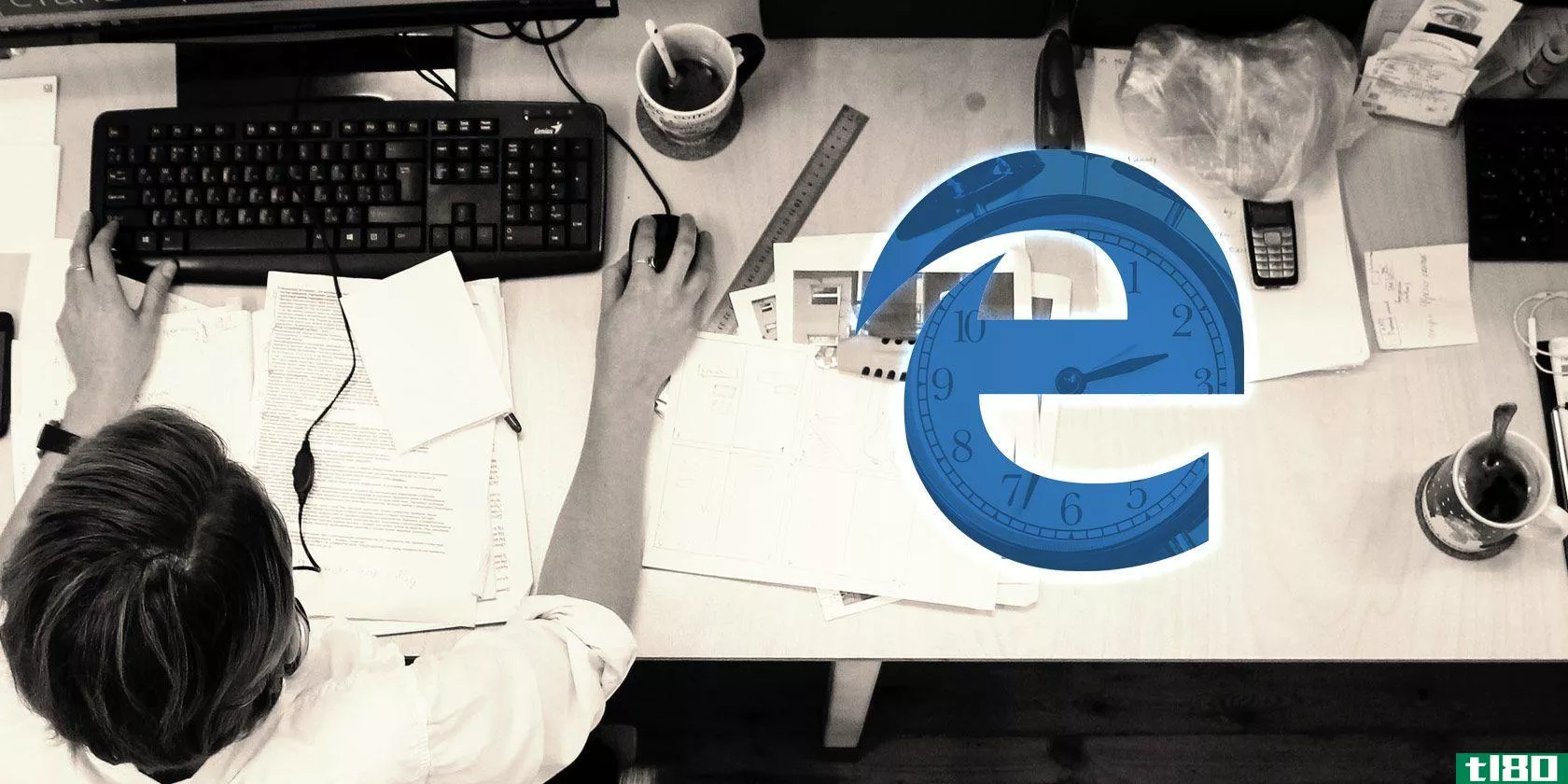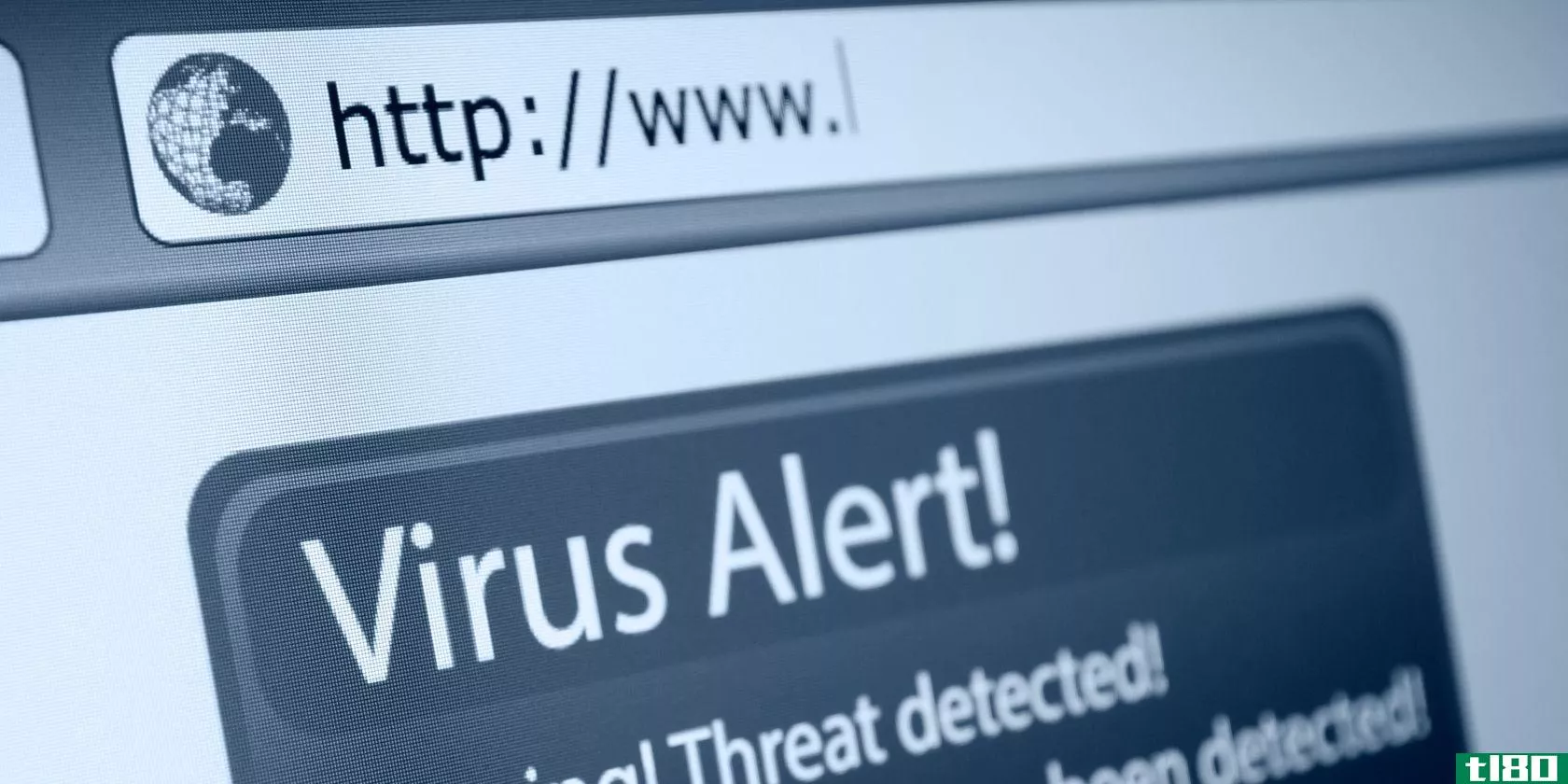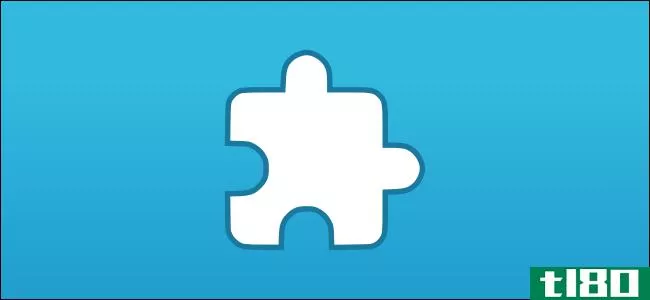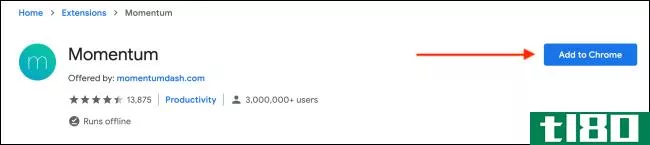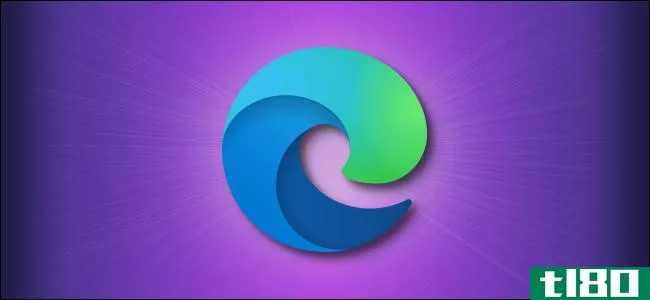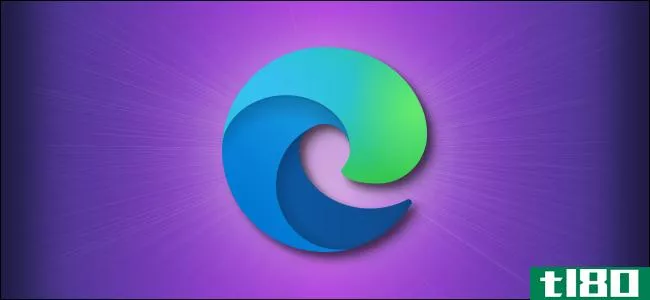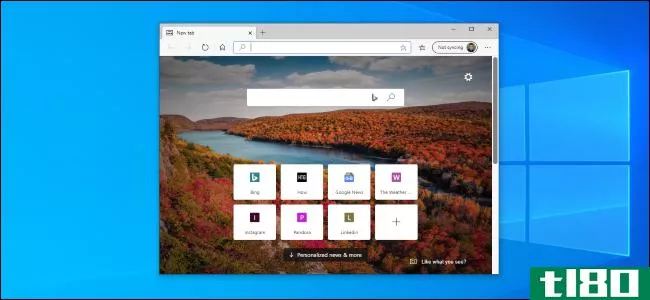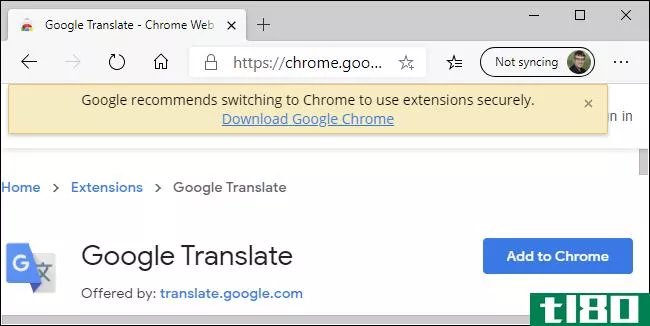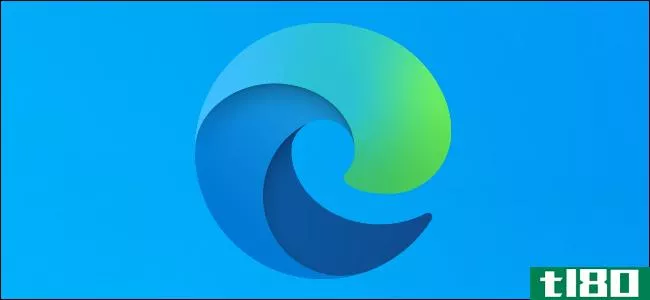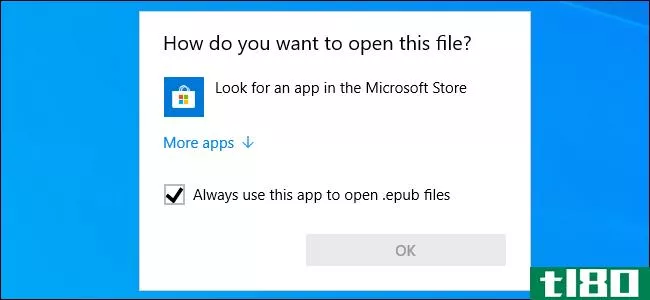如何在新的microsoft edge中安装和使用扩展
新的微软边缘浏览器,基于谷歌Chrome使用的Chrome项目,为Windows10电脑带来了更好的浏览体验。一个独特的功能是能够同时使用微软和Chrome网络商店的扩展。下面是如何安装和使用它们。
开始之前,您需要下载并安装新的Microsoft Edge浏览器。
在microsoft edge中安装和使用microsoft扩展
与Chrome一样,microsoftedge也可以安装浏览器附加组件,称为扩展,添加新的和增强的功能。
通过单击位于右上角的三个水平点菜单图标,然后选择“扩展”按钮进入扩展菜单,您可以查看Edge中当前安装了哪些扩展。
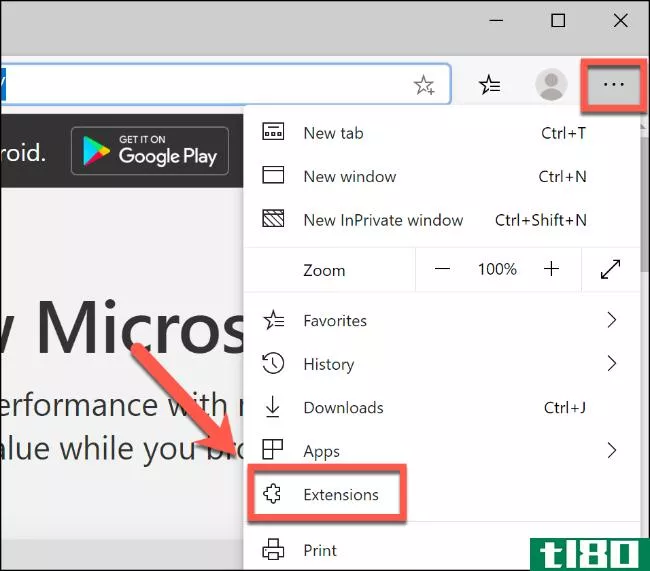
默认情况下,Edge不会预装任何扩展。要安装自己的扩展,请单击左侧菜单中的“从Microsoft应用商店获取扩展”链接。
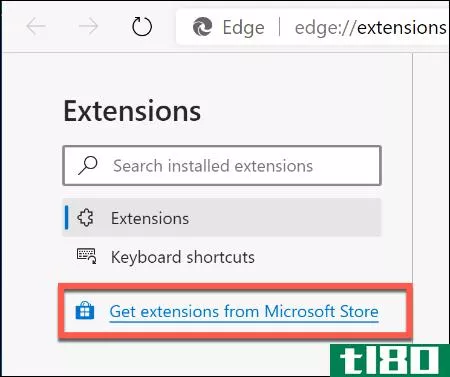
这将加载Microsoft Store for Edge,扩展按类别分开,每个扩展都有一个定义的用途。例如,“Shopping”列出了几个扩展来帮助您在不同的网站上购物。
单击您喜欢的扩展,然后选择“获取”按钮开始安装。
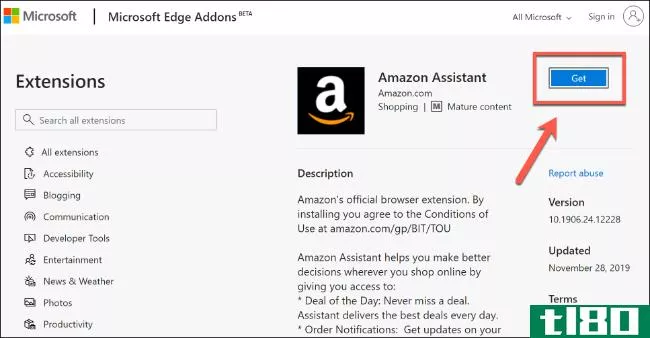
如果您同意安装,Edge将显示一个确认弹出窗口,提醒您该扩展将具有访问权限。例如,这包括读取网站历史记录或显示通知。
如果要继续安装,请单击“添加扩展名”按钮。
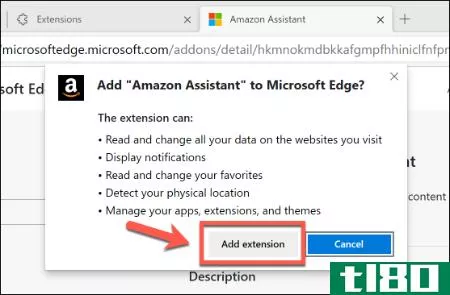
安装扩展后,Edge将显示一个通知以确认并突出显示扩展的图标。扩展图标将出现在您的地址栏旁边,以及“扩展”设置页上的条目。
如果您的扩展名在地址栏旁边出现一个图标,您可以单击它与扩展名进一步交互。
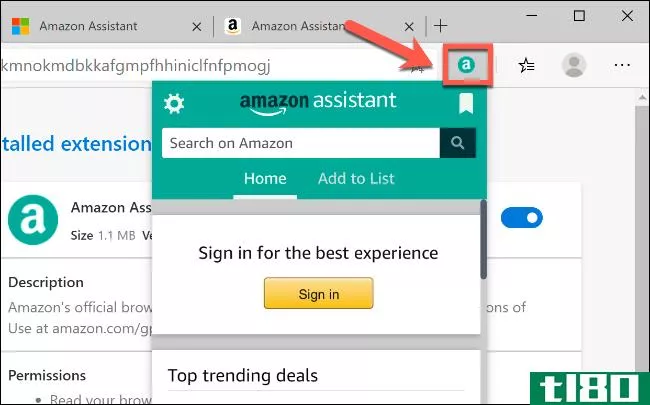
通过单击“扩展”页上扩展的“详细信息”按钮,可以查看有关扩展的更多信息。如果您希望完全从边缘删除扩展,可以通过单击蓝色滑块或选择“删除”按钮来禁用(或启用)扩展。
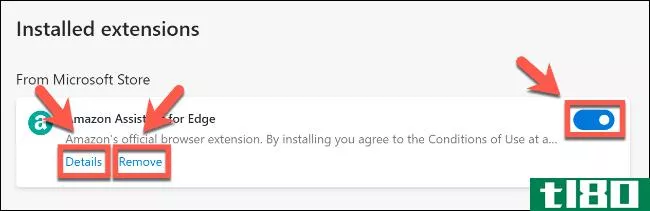
在microsoft edge中安装和使用chrome扩展
微软决定放弃Edge浏览器引擎,转而使用Chrome作为基础,这意味着现在可以在Edge本身使用和安装Google Chrome扩展。
相关:如何在Microsoft Edge中安装Google Chrome扩展
微软没有将Edge与Chrome生态系统完全隔离,而是做出了一个完全明智的决定,允许在Edge浏览器中安装Chrome扩展。为此,您需要更改Edge中的设置以允许安装Chrome扩展。
单击Edge浏览窗口右上角的三个水平点菜单图标,然后选择“扩展”选项以访问扩展设置菜单。
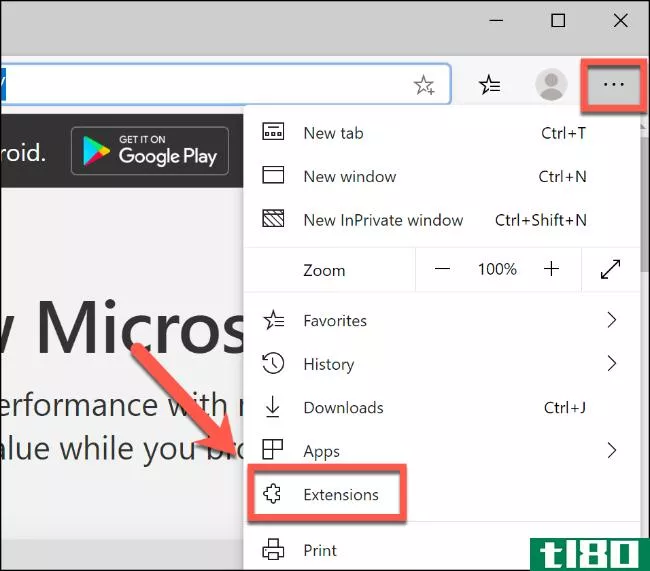
在那里,单击以启用左角的“允许来自其他商店的扩展”滑块。
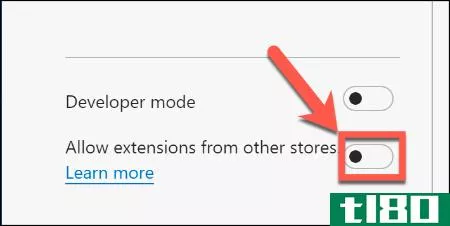
选择“允许”接受有关未验证应用程序的警告。
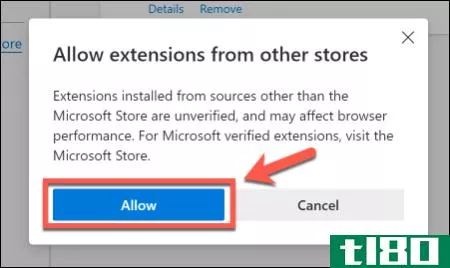
你现在可以去Chrome网络商店安装新的扩展。当你找到一个你喜欢的扩展,点击“添加到Chrome”开始安装。
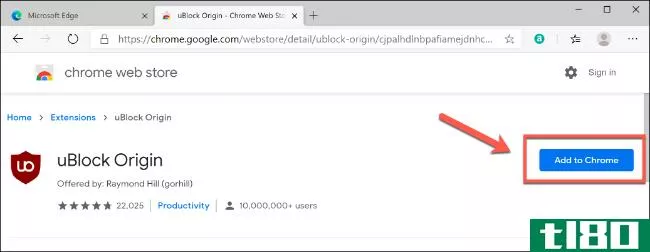
选择“添加扩展”按钮接受边缘警告弹出窗口并允许安装。
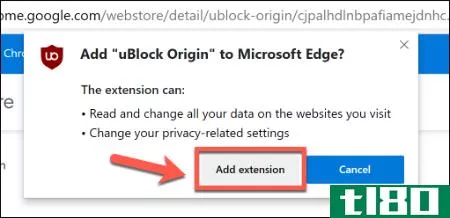
googlechrome扩展将被安装,作为一个图标出现在你的地址栏旁边或者作为一个条目出现在“扩展”页面上。谷歌Chrome扩展将被列在“来自其他来源”类别下。
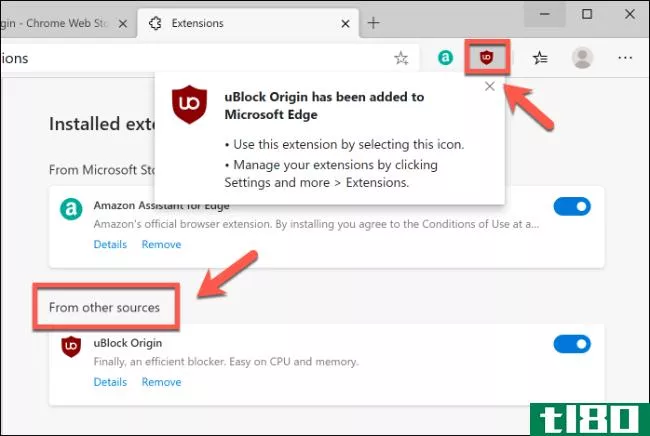
与从Microsoft Edge store安装的扩展一样,您可以单击Google Chrome扩展条目旁边的蓝色滑块以快速启用或禁用它,单击“详细信息”以查看有关扩展的更多信息,或单击“删除”按钮将其从Edge中完全删除。
您还可以与Chrome扩展进行交互,并通过按下Edge中地址栏旁边的图标来利用其功能。
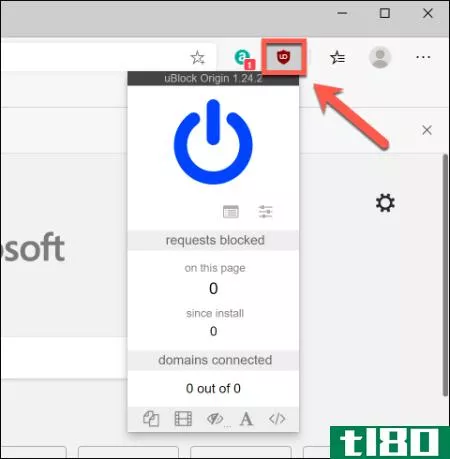
不过,这是一个警告。Chrome扩展是为Chrome而不是Edge设计的。虽然两个软件现在共享同一个浏览器引擎,但某些差异可能会破坏扩展或导致异常行为发生。
如果你发现Chrome网络商店的扩展不起作用,请删除它并尝试其他扩展。您也可以尝试从Microsoft应用商店中找到类似的扩展名。
- 发表于 2021-04-02 17:59
- 阅读 ( 205 )
- 分类:互联网
你可能感兴趣的文章
microsoft edge的5大问题
...?我们已经确定了五个主要问题,这些问题解释了为什么Microsoft Edge仍然不值得用作您的主浏览器。 ...
- 发布于 2021-03-12 11:51
- 阅读 ( 227 )
如何与microsoft edge保持高效
... microsoftedge中的webnote功能有足够数量的工具用于快速剪辑、注释和突出显示。当然,您可以使用其他扩展(如Evernote)来剪辑文章,但是有了这个内置的方便功能,就非常...
- 发布于 2021-03-16 14:16
- 阅读 ( 291 )
microsoft edge受到恶意扩展的攻击
...。然后,他们将恶意代码注入应用程序,然后将其发布到Microsoft Edge应用程序商店。 ...
- 发布于 2021-03-29 05:58
- 阅读 ( 224 )
什么是浏览器扩展?
...店以获取您喜欢的浏览器。我们的指南涵盖Google Chrome、Microsoft Edge、Mozilla Firefox和Safari。 谷歌浏览器 这一过程首先进入Chrome网络商店。您可以按名称搜索或按类别浏览。找到扩展名后,只需单击“添加到Chrome”按钮。 相关:...
- 发布于 2021-03-31 10:44
- 阅读 ( 203 )
如何用更好的内容替换microsoft edge起始页
MicrosoftEdge的起始页留下了一些需要改进的地方。你不能自定义它或摆脱新闻部分。替换它也不简单。以下是用更好的内容替换Microsoft Edge起始页的步骤。 如果你从googlechrome切换到microsoftedge,你可能已经习惯了首页扩展的奇妙...
- 发布于 2021-03-31 12:17
- 阅读 ( 204 )
如何卸载或禁用microsoft edge中的扩展
Microsoft Edge Extensi***可以添加各种新功能,使Edge更加有用。但有时你可能已经安装了太多或不需要了。在这种情况下,很容易禁用或卸载它们。下面是方法。 首先,开放的边缘。在任何窗口中单击省略号按钮(三个点),然后...
- 发布于 2021-03-31 20:06
- 阅读 ( 197 )
如何选择在边缘工具栏上显示哪些扩展
Microsoft Edge中的扩展可以使浏览器更有用或更强大。但有时您可能不喜欢每个扩展的图标占用工具栏上的空间。这里有两种简单的方法来管理在边缘工具栏上显示哪些扩展图标。 在菜单中隐藏扩展图标 在Edge中隐藏或显示扩展...
- 发布于 2021-04-01 07:34
- 阅读 ( 162 )
如何自定义microsoft edge的新选项卡页
...息性:最后一个布局具有上述所有功能,但进一步扩展了Microsoft新闻部分,提供了更为丰富的方法,显示针对您的标题和新闻文章。 启动Microsoft Edge开始。如果Edge从上次停止的位置开始,您可以通过单击“+”图标进入新的选项...
- 发布于 2021-04-02 13:33
- 阅读 ( 324 )